
在电报中,打开聊天界面,点击顶部的搜索框,输入关键字即可快速查找相关消息。你可以在所有聊天、群组和频道中搜索,并通过搜索结果中的分类(如消息、媒体、文件等)来筛选信息。使用引号或符号可帮助精确搜索,快速找到需要的内容。
电报内搜索功能介绍
电报提供了强大的搜索功能,帮助用户在繁多的聊天记录、群组和频道中快速查找所需信息。无论是文本消息、文件还是媒体文件,电报的搜索功能都能精准高效地找到相关内容。
如何通过搜索框快速找到信息?
- 打开搜索框
- 在电报主界面或任意聊天界面,点击顶部的搜索框。无论是在个人聊天、群组或频道中,搜索框都会帮助你快速定位到你需要的信息。
- 输入关键字进行搜索
- 在搜索框中输入你想查找的关键字,电报会实时显示所有与关键字匹配的消息。搜索结果会包括消息中的文字、文件名、媒体和链接等,确保你能快速找到目标内容。
- 使用自动补全功能
- 搜索框支持自动补全功能,输入部分关键字后,电报会智能推荐相关的搜索词或聊天记录,帮助用户更精确地找到所需信息。
电报搜索的常见用途和优势
- 查找特定的消息或对话
- 用户可以通过搜索框查找某个特定聊天或对话中的关键词,快速定位到感兴趣的内容。例如,在群组中搜索某个话题或某个人的名字,可以帮助用户更高效地获取所需信息。
- 搜索文件和媒体
- 电报支持按文件类型搜索信息。用户可以在搜索框中输入文件类型(如“图片”、“视频”或“文件”),直接找到相关的媒体文件和文档。这对于快速找到之前发送的文件和照片非常实用。
- 精确查找链接和网页
- 通过搜索框,用户还可以精确查找聊天中的链接或网页。只需输入相关的URL或链接文字,电报会展示所有包含该链接的消息,便于查找网页或相关资料。
- 增强的信息整理与管理
- 电报的搜索功能可以帮助用户更好地整理和管理大量聊天记录。无论是个人聊天、群组还是频道中的消息,使用搜索功能可以快速回溯并找到有用的历史信息,极大提高工作效率。
- 多平台同步搜索
- 电报的搜索功能支持跨设备同步,无论在手机、桌面版还是Web端使用,搜索结果都保持一致。这让用户在不同设备间都能方便地查找消息,无论身处何地都能获取到需要的信息。
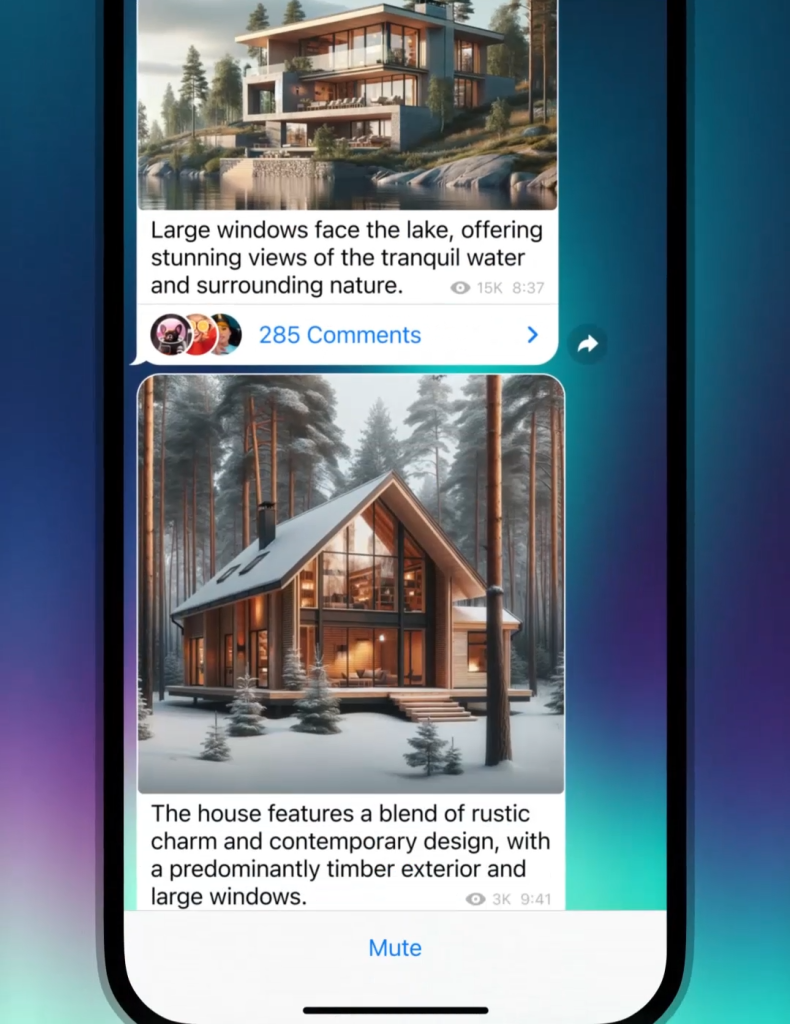
如何在电报聊天中搜索关键字?
电报提供了强大的搜索功能,用户可以轻松在个人聊天、群组或频道中搜索关键字,快速找到所需的消息、文件和媒体内容。
在个人聊天中搜索消息
- 打开聊天窗口
- 进入你想要搜索的个人聊天,点击顶部的聊天名称或头像,进入聊天的详细设置页面。
- 使用搜索框
- 在聊天设置页面中,点击右上角的搜索框,输入你想查找的关键字或短语。电报会自动搜索该关键字在该聊天中的所有出现位置,并展示相关消息。
- 浏览搜索结果
- 搜索结果会按时间排序,点击相关结果即可直接跳转到包含该关键字的消息。这让你可以快速回顾聊天中的某条重要信息,尤其是当聊天记录较多时,能够节省大量的查找时间。
在群组和频道中搜索关键字
- 进入群组或频道
- 在电报主界面,进入你想要搜索的群组或频道,点击顶部的群组或频道名称,进入该聊天的设置页面。
- 搜索关键字
- 在群组或频道页面中,点击右上角的搜索框,输入你要查找的关键字或相关话题。电报会自动列出所有符合条件的消息,显示包含该关键字的所有记录。
- 过滤和排序
- 在群组和频道的搜索结果中,电报不仅显示文本消息,还会显示相关的媒体文件和链接。通过这些功能,你可以更快速地定位到具体的内容。
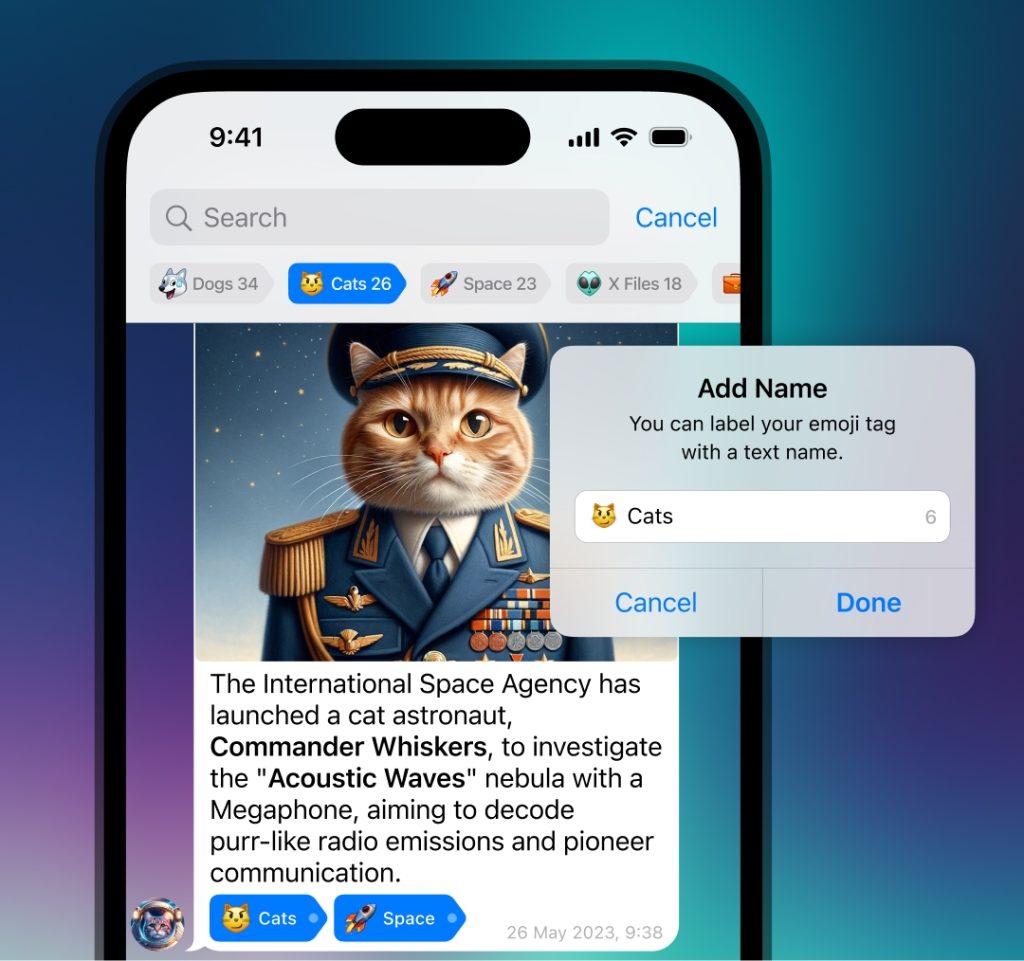
电报搜索结果的分类显示
电报的搜索功能不仅支持快速查找,还将搜索结果按不同类别进行清晰分类,帮助用户更方便地浏览聊天记录、媒体文件和链接。以下是如何查看和管理电报的搜索结果。
如何查看聊天记录、媒体和链接的搜索结果?
- 查看聊天记录
- 当你在电报中搜索关键字时,搜索结果首先会显示包含该关键字的所有文本消息。每条消息会显示相关的聊天内容,并且消息的发送时间也会标出,方便用户迅速定位到有用的记录。
- 点击某条消息,电报会自动跳转到该消息所在的聊天位置,帮助用户快速回顾上下文。
- 查看媒体文件和附件
- 搜索结果中也会显示相关的媒体文件,包括图片、视频、音频文件等。用户可以通过“媒体”标签找到包含关键字的所有多媒体文件。点击某个媒体文件,电报会展示文件的完整视图,方便用户查看。
- 在群组或频道中,媒体文件的搜索结果会自动显示在“媒体”选项卡下,确保用户能够方便地找到所需的图片或视频。
- 查看链接和文件
- 除了聊天记录和媒体,电报还会将包含搜索关键字的链接和文件展示在搜索结果中。用户可以根据文件类型(如PDF、Word文档等)来筛选和查看所需的文件内容,快速找到相关的资料和网页链接。
搜索结果如何按日期、内容类型排序?
- 按日期排序
- 电报的搜索结果会按时间顺序显示,最相关的消息和媒体会排在最上方。你可以根据搜索结果中的时间戳来查看特定日期或时间段的消息记录。
- 如果搜索结果较多,可以通过滚动查看历史记录,快速定位到特定的日期和内容。
- 按内容类型排序
- 电报会将搜索结果按内容类型分类。搜索框上方有标签,如“所有消息”、“媒体”、“文件”和“链接”。点击相应的标签,你可以查看该类别下的所有相关内容。
- 比如,选择“媒体”标签后,电报只会显示图片、视频等多媒体文件,帮助用户更高效地找到所需文件。
- 如果你只需要查看某一类的搜索结果,可以使用这些分类标签来筛选结果,节省查找时间。
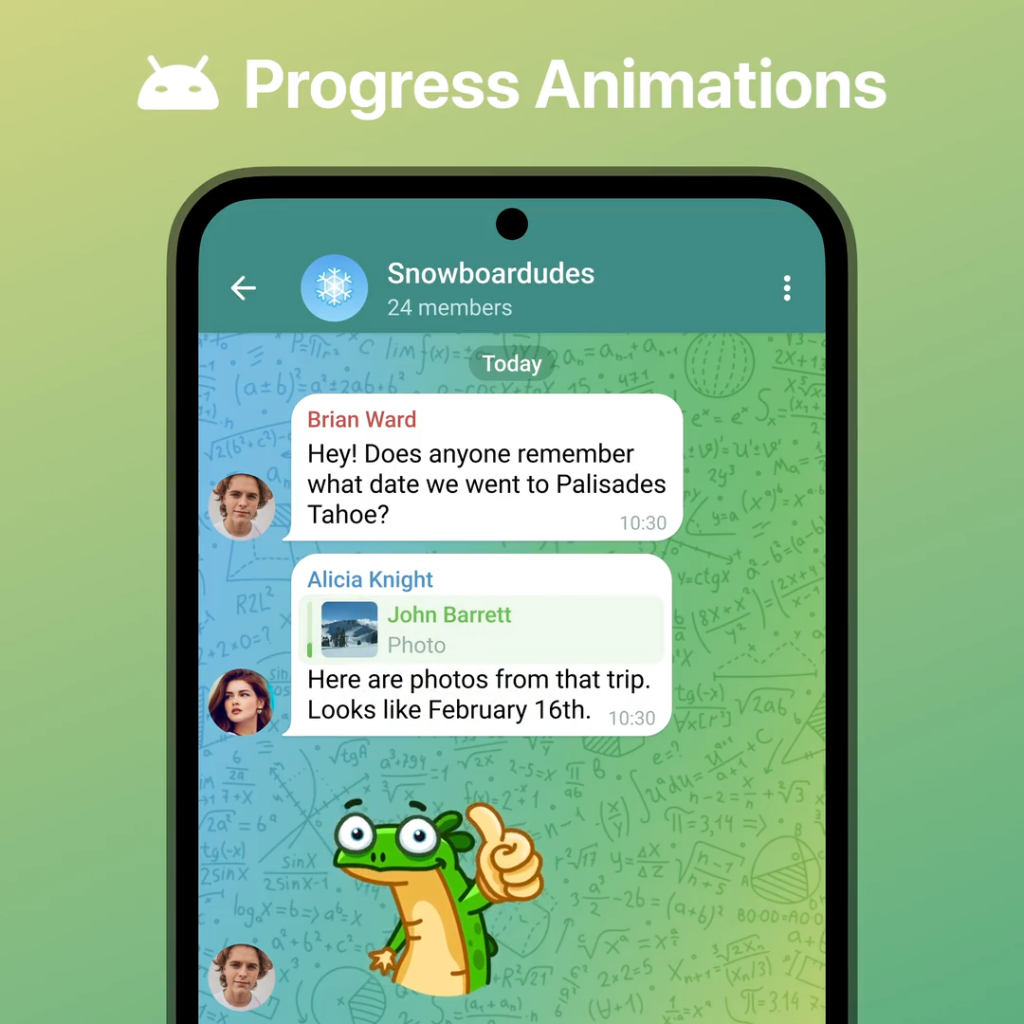
高级搜索技巧
电报提供了强大的搜索功能,可以通过多种方式精确查找信息。通过搜索过滤器、符号和短语,用户可以大大提高搜索结果的准确性和相关性,帮助更高效地找到所需内容。
如何使用搜索过滤器精确查找信息?
- 使用过滤器按消息类型筛选
- 在搜索框中输入关键字后,电报会自动显示包含该关键字的所有消息。如果你只想查看特定类型的内容,可以使用电报提供的过滤器来筛选。
- 点击搜索框下方的“消息”选项,选择“媒体”、“文件”或“链接”等标签,电报将只显示对应类型的消息结果。例如,选择“媒体”标签后,你只能看到包含该关键字的图片、视频或其他附件。
- 使用群组、频道或联系人过滤
- 电报支持在搜索时过滤特定的群组、频道或联系人。通过点击搜索结果中的“群组”或“个人”按钮,用户可以限制搜索结果仅显示来自特定群组或联系人消息。这样,你可以在多个聊天记录中快速找到来源特定的消息内容。
- 按时间范围筛选
- 如果你只想查找某个时间段内的聊天记录,可以使用日期范围过滤。通过输入日期范围(如“2023年3月”),电报会自动筛选出该时间段内的相关消息,帮助你快速定位过去的聊天内容。
在搜索中使用符号和短语来提高准确性
- 使用引号搜索精确短语
- 在搜索框中使用双引号(” “)包围关键词,可以精确搜索包含该短语的消息。例如,输入“生日祝福”会只搜索完全匹配该短语的消息,而不是包含单个关键词的多个结果。
- 使用减号排除不相关内容
- 如果你想排除某些词汇,可以使用减号(-)来从搜索结果中剔除不相关的内容。例如,输入“会议 -取消”会搜索包含“会议”但不包含“取消”一词的消息,这有助于精确筛选信息。
- 使用冒号筛选特定内容
- 在电报中,冒号(:)可以帮助你在某些特定字段中搜索内容。例如,使用“from:John”可以只显示由名为“John”的联系人发送的消息,或者使用“to:group”来搜索发送给群组的消息。
- 使用通配符搜索
- 电报的搜索功能还支持通配符(如星号 )。通过使用通配符,用户可以搜索到包含特定前缀或后缀的内容。例如,“test”可以帮助你找到所有以“test”开头的消息。
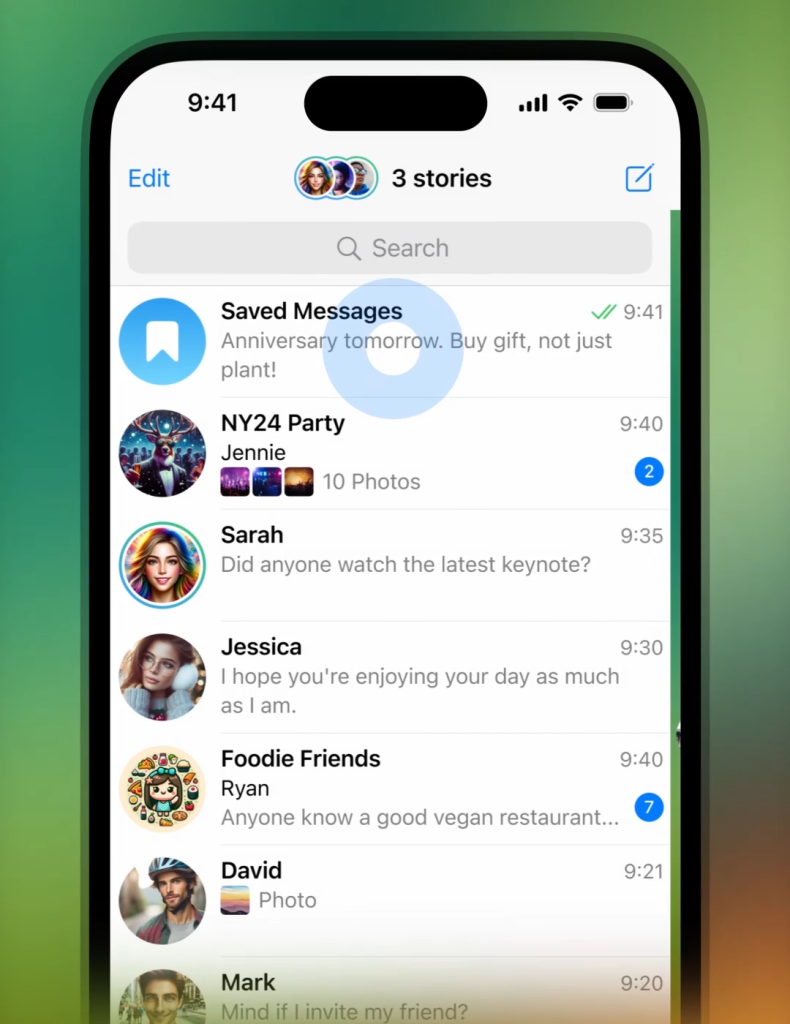
电报搜索中的常见问题
在使用电报搜索功能时,用户可能会遇到一些常见问题,比如搜索不到关键字或搜索结果不完全等。以下是这些问题的常见原因及解决方法,帮助用户优化搜索体验。
搜索不到关键字的原因和解决方法
- 原因:关键字拼写错误或不完整
- 有时候,用户可能会输入错误的拼写或不完整的关键字,导致搜索不到相关内容。
- 解决方法:确保输入的关键字正确并尽量完整。如果不确定拼写,可以尝试输入更简短的词汇,或者使用部分关键字进行搜索。
- 原因:未加载完整的聊天记录
- 如果某个聊天记录或消息没有完全加载,电报可能无法找到该消息,即使它是搜索的关键字的一部分。
- 解决方法:确保聊天记录已经完全加载。可以向上滑动聊天窗口,确保所有历史消息都已显示并同步。
- 原因:搜索范围有限
- 如果你只在某个特定的聊天或群组中搜索,电报可能只显示该范围内的结果,而忽略其他聊天内容。
- 解决方法:检查搜索的范围,确保你没有限制搜索的范围,只搜索单一的群组或对话。你可以选择在“所有聊天”中进行搜索,来扩大搜索的覆盖范围。
- 原因:网络问题
- 电报的搜索功能需要良好的网络连接来同步和加载消息。如果网络连接不稳定或较慢,可能会导致搜索不到某些内容。
- 解决方法:检查设备的网络连接,确保Wi-Fi或移动数据连接稳定,重新尝试搜索。
为什么电报搜索结果不完全?
- 原因:数据同步延迟
- 电报依赖云存储同步消息。如果设备和云端之间的同步出现延迟,可能导致搜索时没有显示最新的消息或文件。
- 解决方法:确保设备与云端的数据同步正常。你可以尝试退出并重新登录账户,或者在设置中查看“数据和存储”选项,确保消息已经完全同步。
- 原因:搜索内容已被删除
- 如果某些消息或文件已经被删除,搜索结果中将不会包含这些内容。电报不会显示已删除的消息或文件,即使它们曾包含搜索的关键字。
- 解决方法:检查相关聊天记录,确认是否有消息被删除。如果消息非常重要,可以考虑进行备份,以避免丢失。
- 原因:搜索结果受聊天记录大小限制
- 对于大群组或长时间运行的聊天,电报可能会限制一次性加载所有历史消息。因此,某些较早的消息可能不会出现在搜索结果中。
- 解决方法:如果搜索结果不完全,可以通过缩短搜索范围或精确指定时间段来提高搜索的完整性。避免搜索过长时间段的聊天记录。
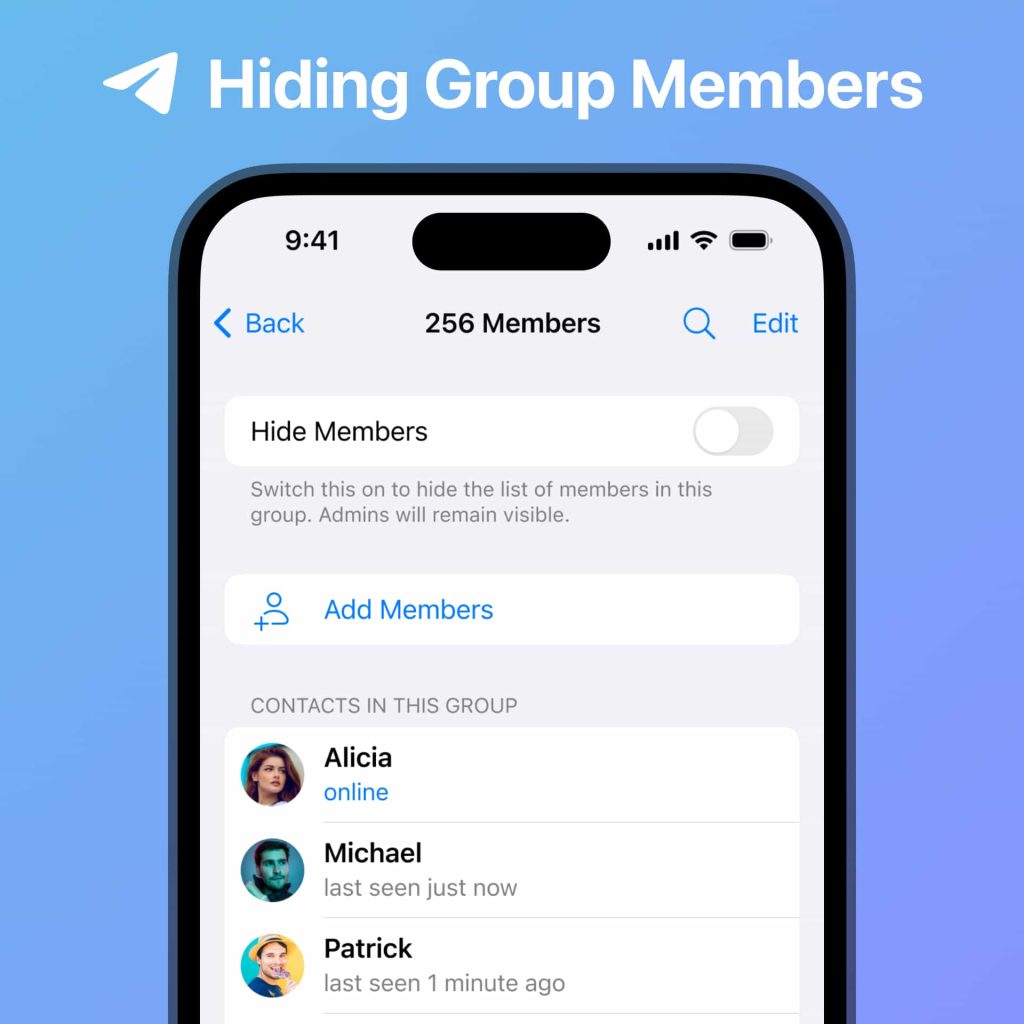
如何搜索电报中的文件和媒体?
电报的搜索功能不仅支持文本消息的查找,还允许用户精准地搜索聊天记录中的图片、视频和文档等媒体文件。通过使用搜索功能的筛选器,用户可以更高效地找到所需的文件和媒体内容。
在电报中搜索图片、视频和文档
- 使用搜索框查找文件和媒体
- 打开电报应用,进入任意聊天界面,点击输入框上方的搜索框。
- 输入你要查找的关键字,例如“图片”、“视频”、“文件”等。电报会显示所有包含该关键字的消息,包括文本、媒体文件或文档。
- 直接搜索文件类型
- 如果你只想查找某种特定类型的文件(如图片、视频或文档),可以直接在搜索框中输入相关内容(例如“照片”或“视频”)。这样可以迅速定位到聊天记录中的特定媒体。
使用搜索结果筛选文件类型
- 使用“媒体”标签筛选
- 在搜索结果界面,电报会显示包含关键字的所有相关内容。如果你只对文件或媒体感兴趣,可以选择“媒体”标签,电报将筛选出所有的图片、视频和其他媒体文件。
- 这样,用户可以排除文本消息和其他内容,专注于文件和媒体的搜索结果。
- 筛选文档和文件
- 同样,电报支持筛选特定类型的文件,如文档、音频、压缩包等。在搜索框中输入“文件”或“文档”,电报会显示所有相关文件的搜索结果,并允许用户下载或查看这些文件。
- 按时间、文件类型筛选
- 电报还允许用户按时间或文件类型进行进一步筛选。你可以选择特定的时间段来查找文件,例如“过去一周”或“最近三天”的文件。这对于快速查找近期传输的文件非常有帮助。
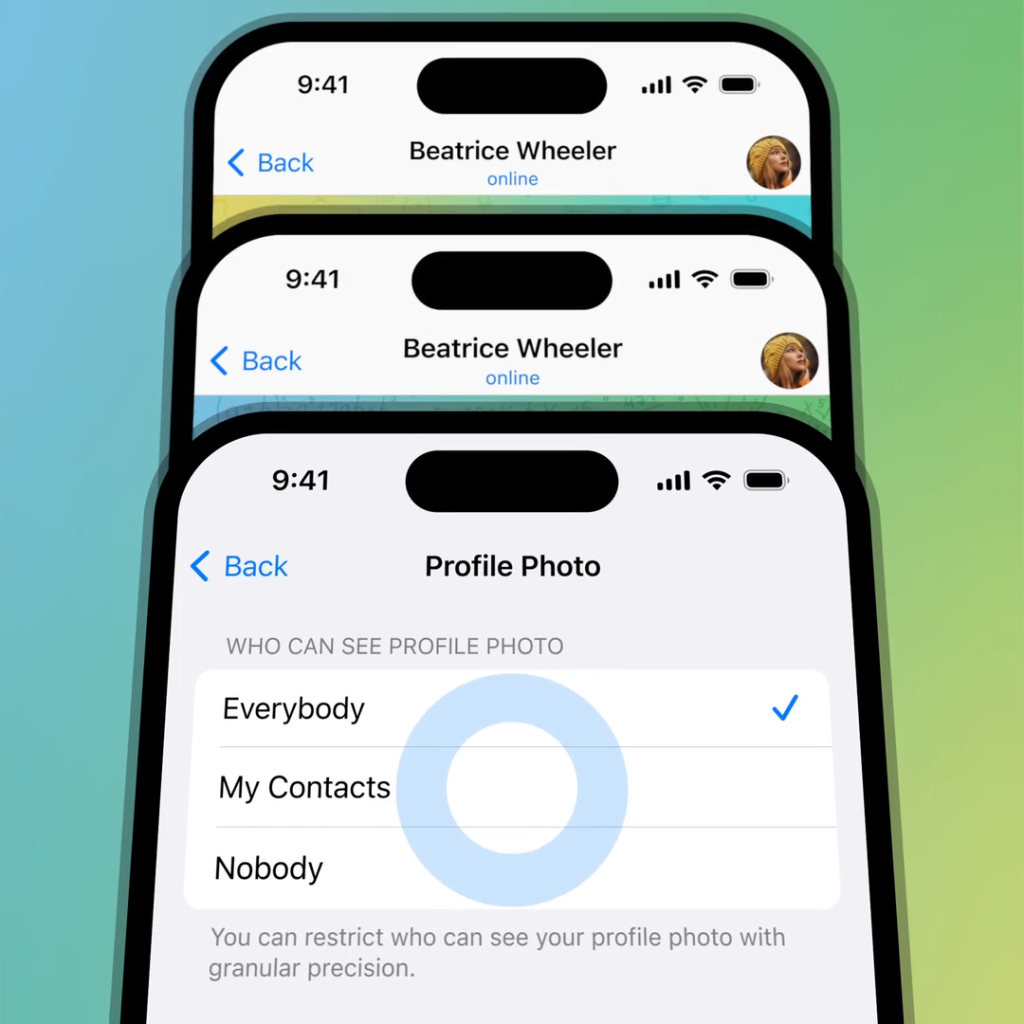
电报搜索的隐私与安全性
电报的搜索功能非常强大,帮助用户快速查找信息。然而,在使用搜索时,用户也需要关注自己的隐私和数据安全。以下是关于搜索时的隐私保护及如何管理搜索历史的一些建议。
搜索时是否会泄露个人信息?
- 数据加密保障
- 电报采用端对端加密技术保护用户的私密消息和内容,包括在搜索过程中。所有个人聊天和群组中的内容在传输时都经过加密,因此,即使通过搜索功能查找信息,也不会泄露给第三方。
- 搜索数据不存储在云端
- 电报并不会将搜索记录或关键字长期存储在其服务器上。用户的搜索内容仅用于实时显示结果,并不会作为持久记录进行保存。除非用户使用云存储(如将文件上传至电报的云端),否则搜索的内容不会被跟踪或存储。
- 局部搜索和私密性
- 当你在电报中搜索内容时,搜索结果仅限于你自己看到,并不会公开显示或分享给聊天群组中的其他人。因此,搜索本身不会泄露任何个人信息或聊天内容。
如何保护搜索历史和隐私?
- 清除搜索历史
- 电报允许用户清除搜索历史,以保护隐私。若不希望保存搜索记录,可以定期清除搜索历史。进入电报“设置”页面,找到“隐私和安全”选项,然后选择“清除搜索历史”,清除在电报中进行过的所有搜索记录。
- 使用秘密聊天
- 如果你担心在普通聊天中搜索内容会影响隐私,电报提供了“秘密聊天”功能。这种聊天方式提供端对端加密,并且支持自动销毁消息。即便在搜索过程中,秘密聊天的内容也不会被存储或泄露。
- 管理云端数据
- 电报的云存储允许用户将文件和聊天记录存储在云端。尽管电报使用强加密来保护数据,但你可以通过设置来管理存储内容,确保只有授权设备可以访问。如果不希望某些内容长期存储在云端,可以定期删除不需要的数据。
- 限制搜索范围
- 在进行搜索时,尽量限制搜索的范围,避免搜索包含敏感内容的群组或频道。确保搜索的内容仅限于你自己所需的范围,减少因不当操作泄露个人信息的风险。

发表回复